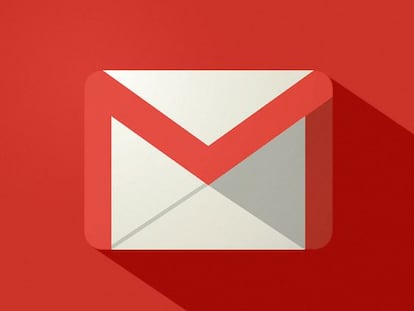Configura Gmail para revisar más rápido cuántos mails no has leído

Cuando mantenemos el cliente de correo electrónico Gmail abierto en el navegador web, en segundo plano, opciones como Google Chrome nos permiten habilitar el sistema de notificaciones que muestra una alerta cada vez que llega un mensaje. Sin embargo, activado este sistema de notificaciones, o no, cuando son varios los mensajes que se acumulan en la bandeja de entrada sin que los hayamos abierto, el cliente de correo electrónico no tiene habilitada por defecto opción alguna para revisar precisamente esto: qué hay sin leer. Para ello tenemos que abrir su pestaña correspondiente.
Este ajuste oculto de Gmail permite revisar de forma más rápida si tenemos algún correo sin leer, y cuántos son los que están pendientes
El ajuste que nos ocupa en esta ocasión, relativo a la configuración de visualización de Gmail en su versión para escritorio, es uno de los varios que están disponibles en la sección 'Labs'. Aquí, en esta sección, es donde la compañía de Mountain View lanza cada cierto tiempo algunas 'funciones experimentales', es decir, que están siendo desarrolladas y que, aunque pueden habilitarse de forma manual, no vienen activadas por defecto.

La que nos ocupa está disponible entrando en el icono del engranaje en la parte superior derecha de Gmail, y posteriormente accediendo a la opción Configuración. Una vez aquí, después de que se haya abierto todo el menú de configuración, entre las varias pestañas encontraremos una con el título 'Labs', y es donde tendremos que entrar por última vez. Una vez aquí nos desplazaremos hacia la parte inferior hasta la opción 'Icono de mensaje no leído'.
La habilitamos, volvemos a desplazarnos hasta el final y Guardamos los cambios. Después de esto, cada vez que nos lleguen nuevos mensajes de correo electrónico veremos cómo, si son varios, en la propia pestaña del navegador web en que esté abierto Gmail podremos ver en número la cantidad de mensajes que están almacenados en la bandeja de entrada y que todavía no hemos revisado. No obstante, si queremos que llegue una notificación con cada nuevo mensaje de correo, entonces tendremos que habilitar la opción correspondiente para la alerta de sonido y la correspondiente ventana emergente en el navegador web.